2023-07-10 229
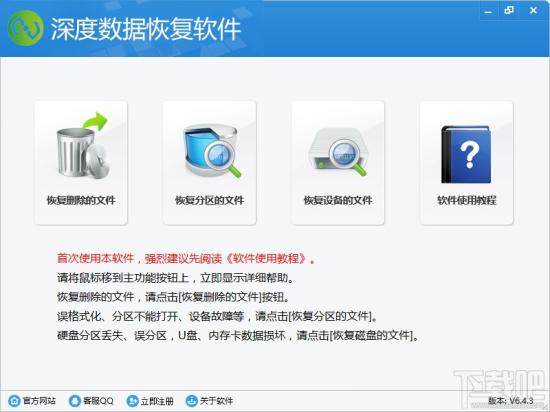
1.首先第一步我们打开软件之后在主界面中找到恢复删除的文件这个模块,然后点击进入到其中。
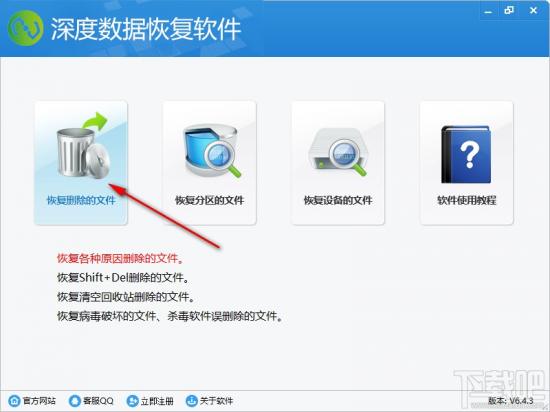
2.点击进入到这个恢复删除的文件界面之后,找到想要恢复文件的磁盘,选中之后点击右下角的扫描按钮。
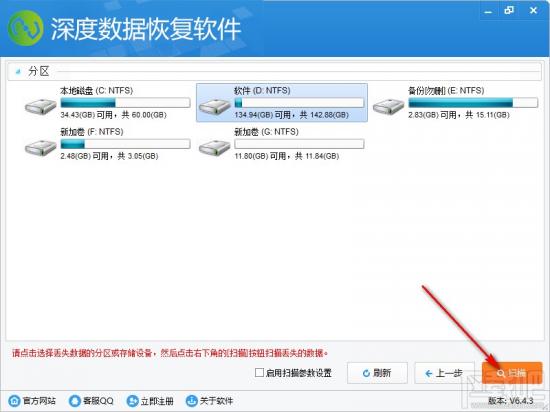
3.点击扫描按钮开始扫描之后等待扫描操作完成,然后我们在界面左边就可以看到扫描出来的一些文件数据,在其中可以找到自己想要恢复的文件,也可以点击右边的文件搜索功能。
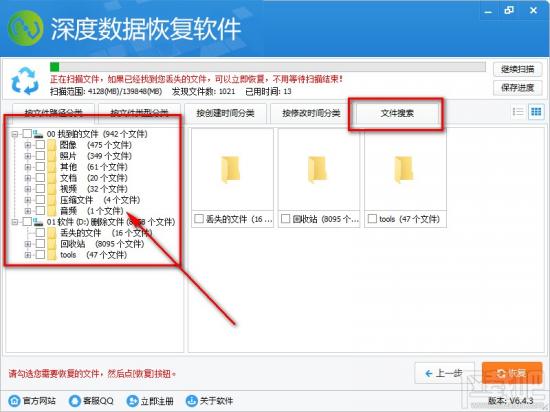
4.点击文件搜索功能之后我们在文件名关键字的输入框中可以直接输入文件名称,或者扩展名来进行匹配搜索,输入之后点击确定按钮开始搜索即可。
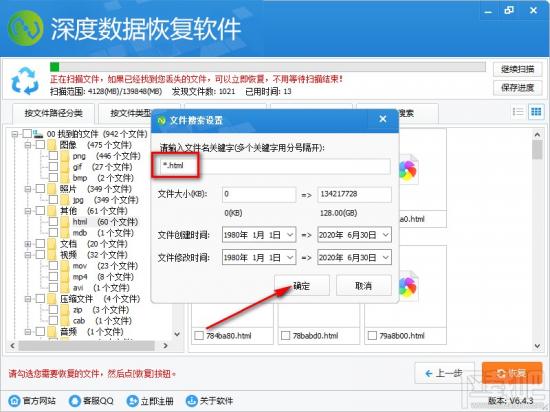
5.等到搜索结果完成之后,我们在界面左边就可以看到一些搜索出来符合条件的一些文件夹了,打开这些文件夹即可找到目标文件,勾选文件之后点击右下角的恢复按钮。
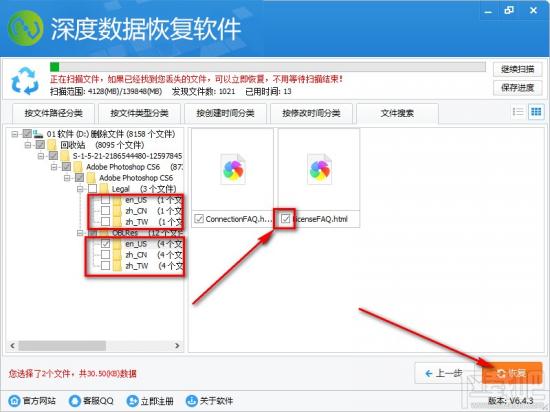
6.点击这个恢复按钮之后在出现的界面中,点击选择目录按钮,然后可以选择文件恢复之后的储存位置。
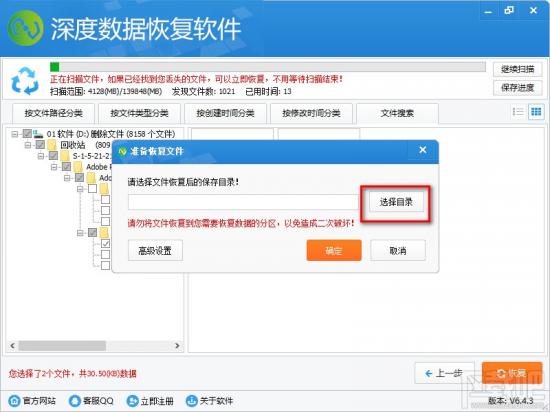
7.点击打开选择恢复储存位置之后,我们在界面中找到想要输出保存文件的文件夹,选择之后点击确定按钮。
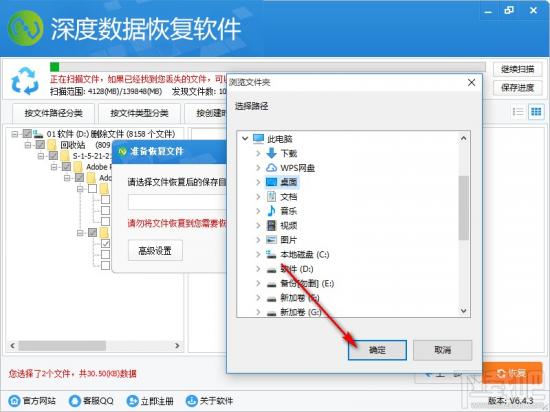
8.最后设置好文件恢复保存文件夹之后,点击恢复窗口中的确定按钮就可以开始恢复文件的操作了。
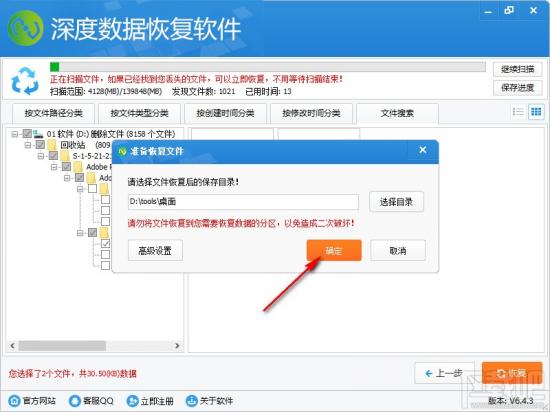
使用上述教程中的操作方法我们就可以通过深度数据恢复软件来恢复一些删除的文件了,有需要的朋友赶紧试一试这个方法吧,希望这篇教程能帮到大家。
原文链接:https://000nw.com/10367.html
=========================================
https://000nw.com/ 为 “电脑技术吧” 唯一官方服务平台,请勿相信其他任何渠道。
系统教程 2023-07-23
电脑技术 2023-07-23
应用技巧 2023-07-23
系统教程 2023-07-23
系统教程 2023-07-23
软件办公 2023-07-11
软件办公 2023-07-11
软件办公 2023-07-12
软件办公 2023-07-12
软件办公 2023-07-12
扫码二维码
获取最新动态
